如果 iPhone、iPad 或 iPod touch 上的备忘录丢失
如果你的备忘录丢失,它们可能已被意外删除,或者你可能需要更改自己的设置。
首先,将你的所有设备更新至最新版本的 iOS、iPadOS 或 macOS,以确保问题与之前的软件无关。然后尝试以下步骤。
检查你的账户设置
如果你将备忘录储存在第三方账户或电子邮件服务(如 Gmail 或 Yahoo)上,请检查你的设置:
在“设置”App 中,轻点“App”。
轻点“邮件”。
轻点“账户”,然后轻点你要检查的电子邮件账户。
确保“备忘录”已打开。
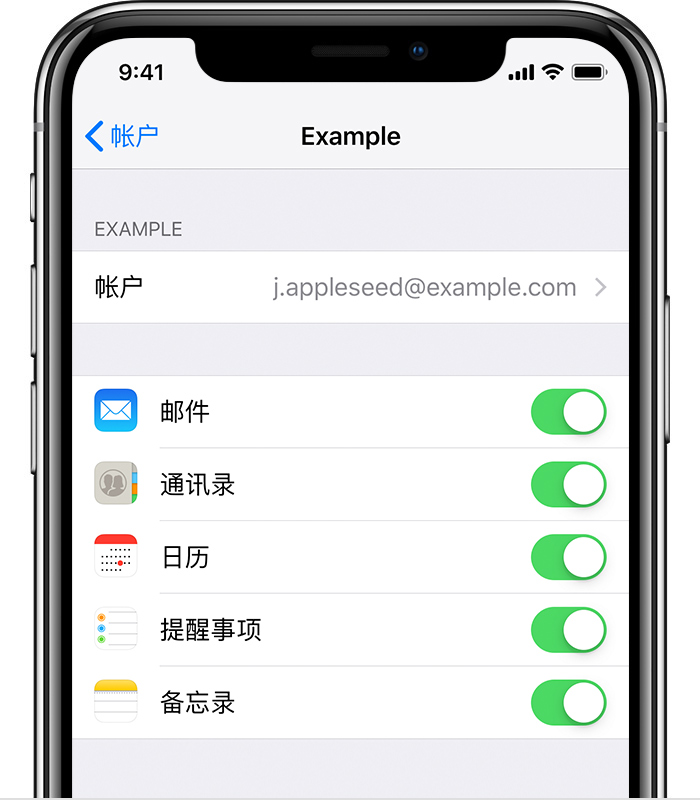
如果你通过多个电子邮件账户使用“备忘录”,只需对每个账户重复上述步骤即可。如果你的账户已丢失,请了解如何向设备添加电子邮件账户。
查看你的“最近删除”文件夹
如果你将备忘录储存在 iCloud 上,请查看你的“最近删除”文件夹:
打开“备忘录”,然后轻点,直至看到“文件夹”列表。
轻点“最近删除”并搜索你的备忘录。
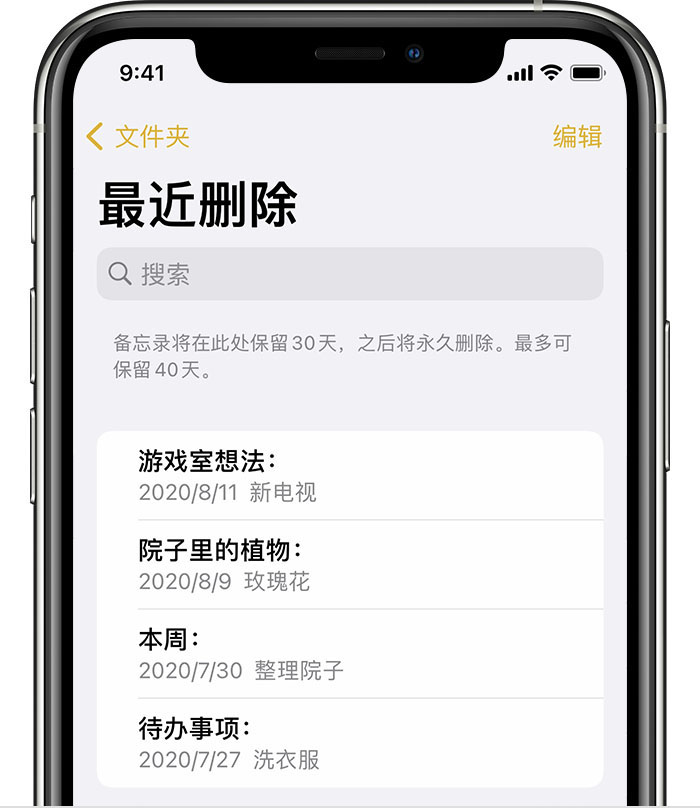
如果你在“最近删除”或另一个文件夹中找到备忘录,你可以移动它:
在备忘录列表中,轻点“编辑”。
选择要移动的备忘录。
轻点“移到”,然后选择要将备忘录移到的文件夹。
如果你通过 Gmail 或 Yahoo 等其他服务使用备忘录,请在“邮件”App 中检查相应账户的“废纸篓”文件夹。如果你从“备忘录”App 中删除了一条备忘录,则你的第三方账户通常会将这条备忘录保存在“废纸篓”文件夹中。要从“废纸篓”文件夹恢复备忘录,你需要将相应备忘录拷贝并粘贴到“备忘录”App 的新备忘录中。
使用搜索功能查找你的备忘录
打开“备忘录”,然后轻点,直至看到备忘录列表。
轻点搜索栏,然后输入要查找的备忘录中的某个字词、短语或备忘录标题。
确保已选择“所有账户”。搜索功能会检查你所有账户(例如,电子邮件账户)的每个文件夹中的所有备忘录。
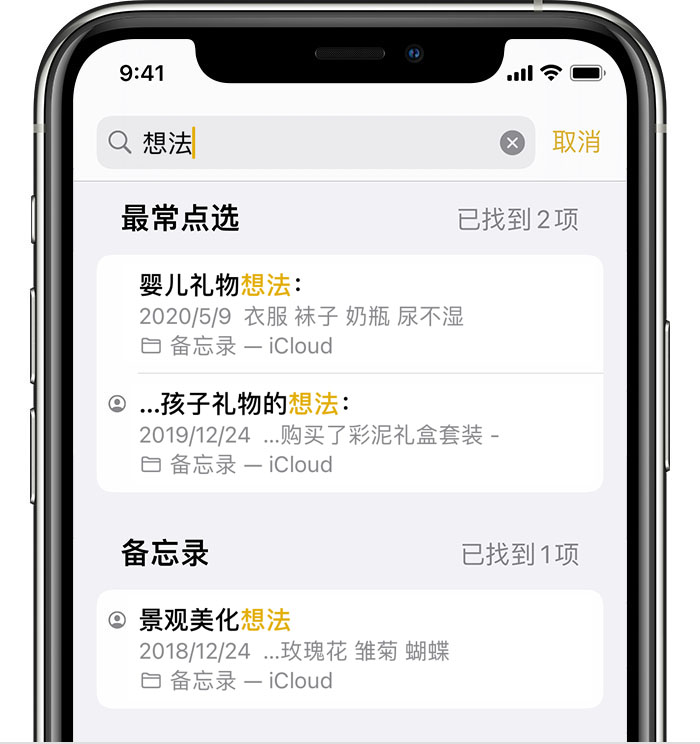
如果你没有看到搜索栏,你可能需要滚动页面才能找到它。如果你仍然找不到某条备忘录,可能是因为你已锁定了这条备忘录。搜索功能只会显示已锁定备忘录的标题,因此你可能需要查看所有已锁定的备忘录,才能找到你要找的特定备忘录。
手动搜索备忘录
如果搜索功能没有显示结果,你可能需要查看另一个文件夹并向下滚动列表:
打开“备忘录”,然后轻点,直至看到“文件夹”列表。
如果你有多个文件夹,请轻点另一个文件夹,看看备忘录是不是位于其中。
如果你仍然无法找到你的备忘录,可能是因为你使用的字词、短语或备忘录标题不正确。
进一步了解“备忘录”
利用“备忘录”实现创建核对清单、随手记录想法以及共享备忘录等操作。